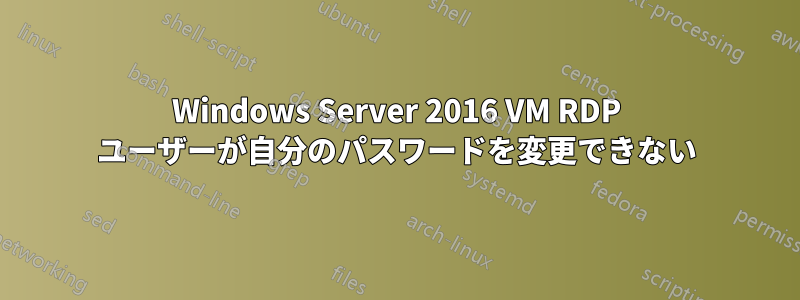
RDP セッションを介して単一の Azure VM アプリ サーバーで Ctrl + Alt + End キーを押すと、クラウド ユーザーに「マシンが利用できないか、アクセスが拒否されたため、ドメイン コントローラーから構成情報を読み取ることができませんでした」というメッセージが引き続き表示されます。3 人がこのことを報告しています。私の DC (Azure 上の Windows Server 2019 VM) はオンラインですが、これは正確にはどういう意味ですか? ドメイン コントローラーに RDP で問題なく接続でき、ping を実行し、アプリ サーバーからリモートで DC 上のファイルとフォルダーを表示できます。同様の状況でこのエラーを経験した人はいますか? また、どのように修正しましたか? DC として機能するアプリ サーバーとファイル サーバーは 1 つだけです。すべてがクラウド上にあります。これまでこの問題が発生したことはなく、ユーザーは以前パスワードを問題なく変更できました。
答え1
わかりました。何が起こっていたのかがわかりました。基本的にはユーザー エラーでした。私のクラウド ユーザーは、会社から支給された物理ラップトップを使用して、クラウド仮想マシンに接続します。ラップトップの Windows 環境はドメイン X にあり、クラウド VM は別の分離されたクラウド ドメイン Y にあります。Ctrl-Alt-End を使用してクラウド VM の Windows ユーザー パスワードを変更するよう提案したにもかかわらず、ユーザーは習慣的に Ctrl-Alt-Del を使用し続けました。後者のキーの組み合わせ (Ctrl-Alt-Del) は、ローカル ラップトップ環境のパスワードを変更します。その後、ユーザーがドメイン Y のユーザー名を "Y\username" の形式で提示すると、ラップトップの Windows 環境は実際にパスワード変更要求を処理しており、"Y" ドメイン コントローラーを認識しなかったため、拒否しました。これで問題は解決しました。ユーザーは、クラウド上の RDP 経由で VM にログインするときに、正しいキーの組み合わせ (Ctrl-Alt-End) を使用してパスワードを変更するだけで済みました。


